
منذ فترة طويلة التحديثات على الهواء لعنةالعديد من وجود مستخدمي Android الجذور. إنها معركة لا نهاية لها: تثبيت التحديث يكسر الجذر أو لن يضيء على الإطلاق ، لكن الجميع يريدون أحدث إصدار من نظام التشغيل المحمول الخاص بهم. بفضل أداة جديدة تسمى FlashFire ، قد يكون الصراع قد انتهى.
لماذا لا تعمل تحديثات OTA بشكل جيد مع الهواتف ذات الجذور
ذات صلة: ما الفرق بين كسر الحماية والجذر والفتح؟
يعتمد نظام Android على نظام Linux ، وبالتالي أجهزة Androidتأتي مع مستخدم "الجذر" الذي يعمل مثل حساب المستخدم المسؤول على Windows. بشكل افتراضي ، لا يمنحك Android الوصول إلى حساب الجذر. التجذير هو عملية تمكين الوصول إلى حساب الجذر ، وتثبيت su binary. يمكن للتطبيقات الاتصال بـ su للحصول على امتيازات مرتفعة ، بحيث يمكنها التحرر من صندوق الحماية للأمان في Android والقيام بأشياء أكثر قوة. لا يتم تشغيل Android مسبقًا بسبب مشاكل الأمان التي قد يؤدي إليها هذا ، خاصة للمستخدمين الأقل ميلًا تقنيًا.
تقوم عملية الجذر أيضًا بتثبيت تطبيق مثل SuperSU ، والذي يتحكم في الوصول إلى su binary ، بحيث يمكنك اختيار التطبيقات المسموح لها بالوصول إلى الجذر.
ستفقد عادةً وصولك الجذر عندما تقوم بذلكتثبيت تحديث نظام التشغيل. على Lollipop والإصدارات السابقة من Android ، يعيد تحديث البث المباشر (OTA) قسم نظام Android إلى حالة المصنع ، مما يؤدي إلى إزالة su binary. على الأجهزة الأحدث ذات الجذر غير النظامي ، تقوم بالكتابة فوق صورة التمهيد. وإذا كان لديك استرداد مخصص ، فقد لا يتمكن تحديث OTA من تثبيت نفسه على الإطلاق.
ذات مرة ، كان لدى SuperSU "وضع البقاء على قيد الحياة" من شأنه أن يتيح لك تحديث الفلاش ، لكن هذا لم يعد موجودًا. أدخل FlashFire.
ما هو FlashFire؟
FlashFire هو أداة قوية من Chainfire ، وصانع SuperSU ، الذي يسمح للمستخدمين الجذور بأداء مجموعة متنوعة من الإجراءات ، مثل تحديثات OTA الوامضة وملفات zip الكاملة ، وإنشاء واستعادة النسخ الاحتياطية ، ومسح البيانات ، وأكثر من ذلك بكثير. إنه يلغي الحاجة إلى استخدام الاسترداد للنسخ الاحتياطي أو الاستعادة يدويًا ، ويتعامل تلقائيًا مع un-rooting و re-rooting عند تحديث ملفات التحديث.
ذات صلة: كيفية الجذر الروبوت الهاتف الخاص بك مع SuperSU و TWRP
من الناحية النظرية ، يجب أن تعمل على العديد من أجهزة Android 4.2+ ، إن لم يكن معظمها. ومع ذلك ، هناك محاذير.
على العديد من الأجهزة ، سيمنع وجود الجذر عمليات OTAمن التحميل والوميض. سيتم تنزيله بالفعل على بعض الأجهزة ، لكنك ستحتاج إلى أداة مثل FlashFire لفلاشها بنجاح. على الأجهزة الأخرى ، لن يتم تنزيله بالفعل ، لذا سيتعين عليك الحصول على ملف OTA بطريقة أخرى (يتم نشرها غالبًا على مواقع مثل XDA Developers) ، وبعد ذلك ربما يمكنك وميضها باستخدام أداة مثل FlashFire. إذا لم تتمكن من الحصول على ملف OTA ، فقد تكون محظوظًا.
علاوة على ذلك ، إذا كنت تقوم بتشغيل جهاز ذي جذرهذا يحصل على تحديث إصدار كامل - من Lollipop إلى Marshmallow ، على سبيل المثال - تصبح الأمور أكثر ضبابية. نظرًا لعدم وجود طريقة لاستئصال Marshmallow بدون أداة تحميل الإقلاع غير المؤمَّنة ، فستفقد إمكانية الوصول إلى الجذر تمامًا إذا كان محمل الإقلاع في جهازك مغلقًا. هذا أمر لا مفر منه. إذا قمت بإلغاء تأمين أداة تحميل التشغيل ، ومع ذلك ، يجب أن يكون برنامج FlashFire قادرًا على الحفاظ على (أو على الأقل إعادة) الوصول إلى الجذر بمجرد الانتهاء من التحديث.
لذا: في حين أن FlashFire ليس مضمونًا للعمل على كل جهاز ، فإذا ذهبت إلى المسار "الرسمي" لاستئصال هاتفك ، فمن المحتمل أن يعمل.
إذا كنت ترغب في معرفة المزيد ، أشجع أي شخص مهتم بالتحقق من هذا الموضوع في XDA قبل البدء. عندما تكون جاهزًا ، يمكنك تثبيت FlashFire من متجر Play.
كيفية استخدام FlashFire لفلاش تحديث OTA ، دون فقدان الجذر
عندما يتم إخطارك بوجود تحديث متوفر لجهازك ، فإن أول ما تريد القيام به هو المضي قدمًا وتنزيله -لكن لا تثبيته. إذا أخبرت التحديث بالمضي قدماً والتثبيت ، فستفشل على الأرجح نظرًا لأنك تقوم بتشغيل جهاز ذي جذر.
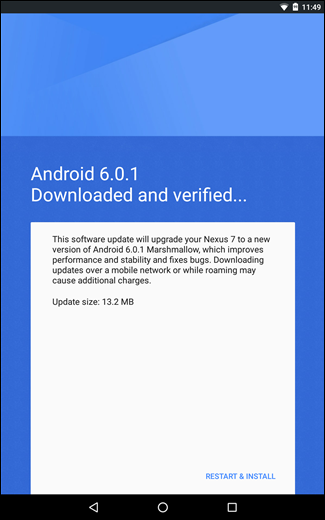
بدلاً من ذلك ، قم بتشغيل FlashFire بمجرد انتهاء عملية التنزيل. يجب أن يكتشف ملف التحديث تلقائيًا ويسأل عما إذا كنت تريد إنشاء الإجراءات لفلاشها. المضي قدما وانقر على "موافق".

سيؤدي هذا إلى إنشاء شاشة قد تبدوغالبًا على المستخدمين المبتدئين ، لكنها في الأساس مجرد تفصيل لما يعتزم FlashFire القيام به مع ملف OTA. كل خيار قابل للتخصيص إذا نقرت عليه - على سبيل المثال ، إذا كنت لا ترغب في مسح قسم ذاكرة التخزين المؤقت ، فما عليك سوى إلغاء تحديد هذا الخيار. يمكنك أيضًا إضافة إجراءات مختلفة ، لكنني لا أوصي بالضرورة بذلك الآن.
إذا كان لديك استرداد مخصص مثل تثبيت TWRP ، فسيقوم FlashFire بنسخه احتياطيًا قبل بدء العملية واستعادته بعد ذلك.
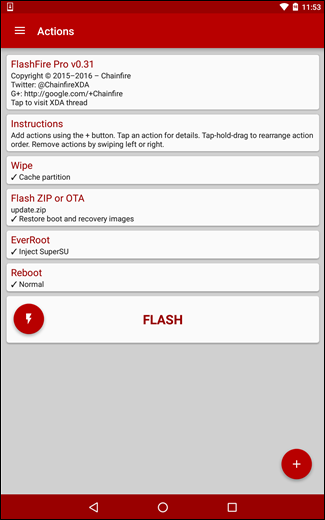
بمجرد الانتهاء من مجموعة التعليمات ،اضغط على زر "فلاش". سيصدر تحذيرًا بأنه قد يستغرق تحميل FlashFire بعض الوقت ، وقد تظهر شاشتان أسودتان. المضي قدما وانقر على "موافق" مرة أخرى.

بعد ذلك ، سيتم إعادة تشغيل FlashFire وسترىمجموعة من النص التمرير على الشاشة. اترك الجهاز بمفرده ليفعل شيئًا - فهذا مجرد FlashFire يشغل الأوامر المطلوبة. عند الانتهاء ، سيتم إعادة التشغيل مع تحديث التحديث واستعادة الجذر. فقاعة. بسيط جدا.

ماذا تفعل إذا لم ينجح وميض OTA
إذا عدلت جهازك بطريقة ذلكيمنع FlashFire من تطبيق التحديث - ربما تقوم بتشغيل نواة مخصصة ، أو تم تعديل قسم / النظام بواسطة Xposed Framework ، على سبيل المثال - سوف "يفشل التحديث". لا يوجد حاليًا أي إخطار بأن التحديث لم يكن تطبيق ، لذلك سيكون عليك الانتقال إلى الإعدادات> حول قائمة الهاتف ومعرفة ما إذا كان رقم البنية قد تغير. إذا لم يكن الأمر كذلك ، فأنت تعلم أن التحديث لم يتم تطبيقه (هناك أيضًا فرصة جيدة لإبلاغ Android بأن التحديث لا يزال بحاجة إلى التثبيت).
عندما يحدث هذا ، فإن أفضل شيء فعله هوقم بتنزيل صورة المصنع لجهازك إذا كان ذلك متاحًا. في هذا المثال ، سأومض التحديث الأحدث (تصحيحات الأمان لشهر أبريل 2016) إلى جهاز Nexus 7 الخاص بي.
بمجرد التنزيل ، انسخ ملف tgz الخاص بصور المصنع إلى وحدة التخزين الداخلية لهاتفك أو بطاقة SD.
افتح FlashFire وانقر فوق زر الإجراء العائم (الزر الأحمر مع علامة الجمع) في الزاوية اليمنى السفلى. حدد "حزمة البرامج الثابتة لـ Flash".
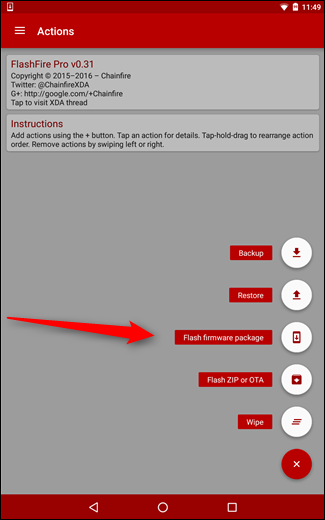
سيؤدي هذا إلى فتح مدير ملفات من نوع ما ، والذي يجب أن يكون افتراضيًا لمجلد التخزين الداخلي الجذر. قم بالتمرير لأسفل حتى تجد الملف الذي قمت بنقله للتو إلى الجهاز.
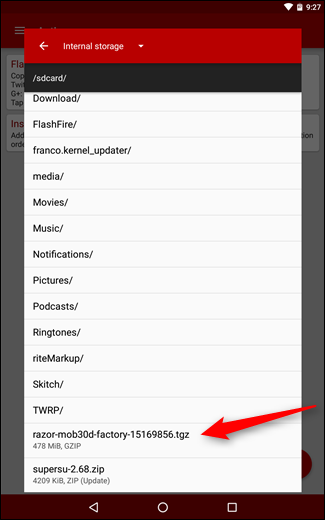
بمجرد تحديد ملف الصورة ، سوف FlashFireمسح الأرشيف للتحقق من محتوياته ، ثم قدم قائمة بما يمكن (وسوف) وميض. أنت حر في تحديد ما تريده هنا - إذا كان لديك استرداد مخصص وتريد الاحتفاظ به على هذا النحو ، فما عليك سوى إلغاء تحديد خيار "الاسترداد" ، على سبيل المثال.
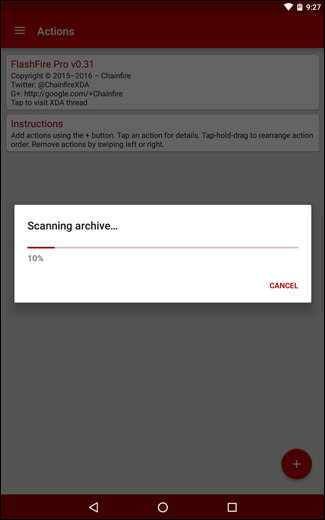
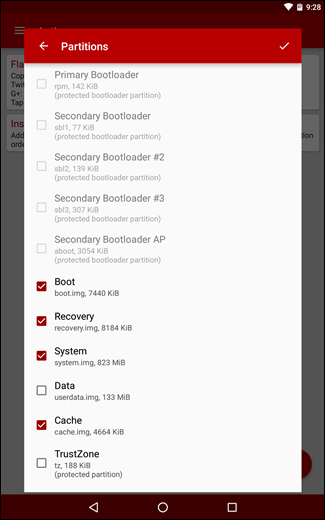
بمجرد أن تكون مستعدًا للفلاش ، ما عليك سوى النقر فوقعلامة اختيار في الزاوية اليمنى العليا. سيتم تقديمك مرة أخرى إلى قائمة الإجراءات قبل المتابعة ، لذا إذا كنت تريد أو تحتاج إلى تغيير أي شيء ، فقد حان الوقت الآن.

بعد تأكيد كل الخطوات ، اضغط على زر "Flash". سترى نفس التحذير حول FlashFire يستغرق بعض الوقت للتحميل وأنه قد تظهر بضع شاشات سوداء. فقط اضغط على "موافق".
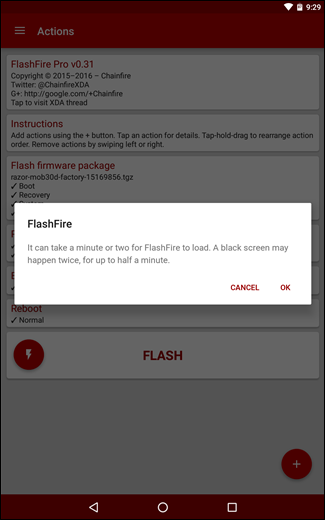
سوف FlashFire إعادة التشغيل والقيام بشيء. نظرًا لأنه تومض ملف صورة كاملًا وليس تحديثًا بسيطًا فقط ، فقد يستغرق الأمر بعض الوقت حتى ينتهي. بمجرد أن يتم ذلك ، سيتم إعادة تشغيله وسيكون من الجيد أن تذهب.
هذا مجرد خدش سطح مايمكن لـ FlashFire القيام به حاليًا ، وذلك بدون الإشارة إلى ما سيكون قادرًا عليه في المستقبل. سيكون لدينا بلا شك المزيد من الأشياء ليقولها بمجرد قضاء المزيد من الوقت في التحديثات القادمة إلى التطبيق.





